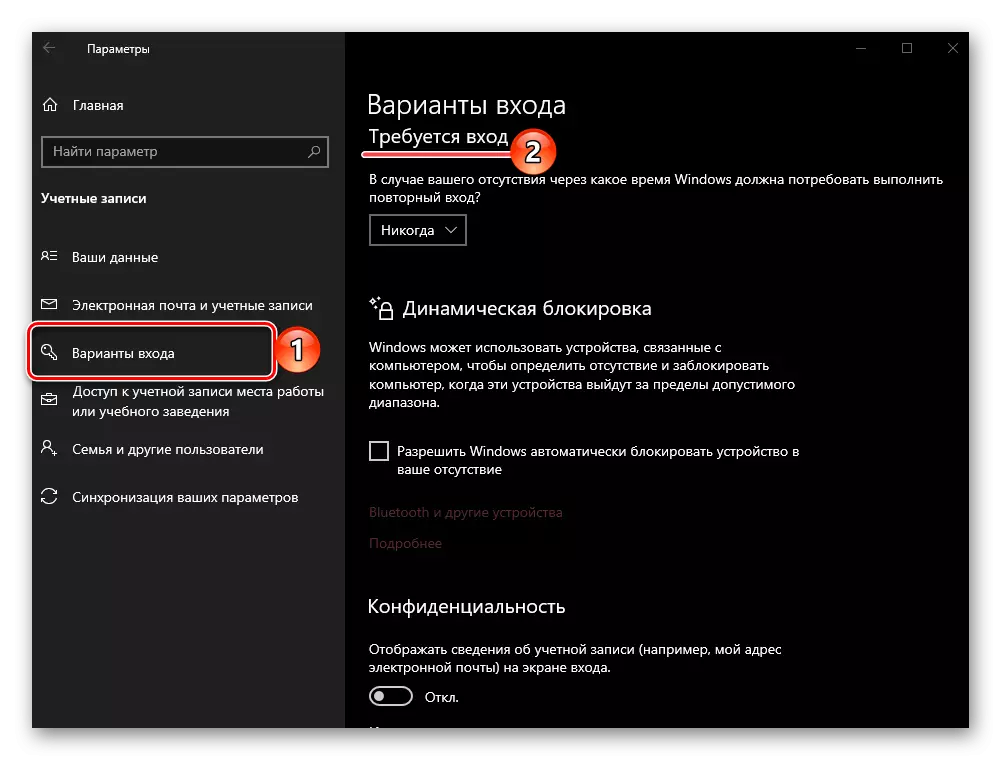Mənim cari olaraq, Microsoft OS aktual versiyası ki, masa üstü almaq üçün PC başladıqdan sonra, siz haqq-hesab bir parol və ya PİN ifadə edərək çıxış kilidini açmaq lazımdır. Windows 10 Bu ekran yan başlayır və ya zaman, halları var ki, kompüter müvəqqəti istinadən, məsələn, müstəqil təmin etmək üçün tələb olunur. Biz ilk haqqında sonra ikinci haqqında demək olacaq.
Windows 10 Self kilid ekran
xüsusi olaraq bu məqsəd üçün nəzərdə tutulmuş və ya menyu bizim vəzifə həll olan variantları bir təmin - Siz əsas birləşməsi istifadə edərək, PC ekran və ya laptop blok edə bilərsiniz.Metod 1: Key birləşməsi
"Win + L" tıklayarak düymələri bir cüt masa üstü və hər hansı digər pəncərə / tətbiqi həm də "çox" olan dərhal blokları ekran. istisna "WIN" düyməsini avtomatik bağlıdır bəzi oyunlar ola bilər.
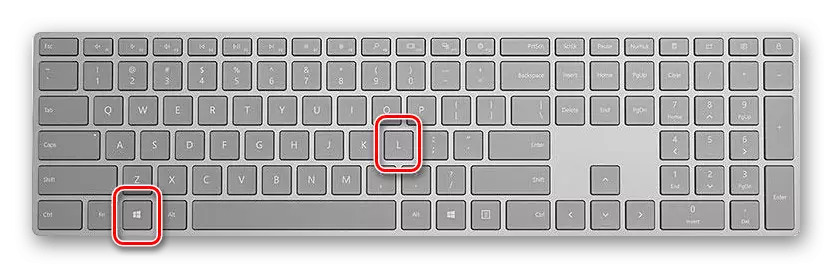
Qeyd: Ən oyun klaviatura da, belə ki, yuxarıda qeyd olunan birləşməsi istifadə etməzdən əvvəl, "Win" qarşısını almaq üçün imkanı var əmin mövcud olun.
Metod 3: (yerli hesabları üçün) Change parametrlər
Bir-hesab Microsoft yalnız əgər Windows 10 bütün imkanları əldə edə bilərsiniz, lakin bir çox istifadəçi əməliyyat sistemi bir yerli hesabı istifadə davam edir. parol onu müəyyən deyilsə, kilidi ekran zaman OS başlanğıc avtomatik yük olacaq və dərhal masa üstü gedin. Bu halda həll giriş parametrləri dəyişiklik olacaq.
- Press "Win + I" düymələri "parametrləri" zəng və "Hesablama" bölməsinə getmək üçün.
- Siz əməliyyat girişi daxil etmək istəyirəm nə asılı olaraq, (əvvəllər "parametrlər" adlanır) "Input Options" sekmesini açın və bu, məhəllə "cihaz Input" in, "PIN" və ya "Parol" seçin sistemi.
- Next, "Edit" düyməsinə basın hesabından cari şifrənizi daxil edin, və sonra, yeni bir daxil təsdiq və "OK" düyməsinə basın.
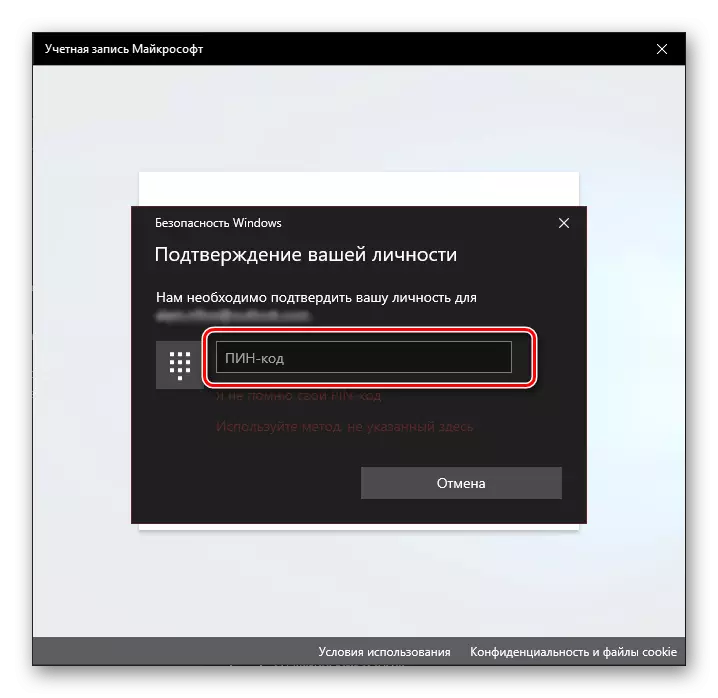
Qeyd: hesab cari parol bilmirsinizsə, bərpa və aşağıda aşağıdakı oxumaq üçün müvafiq bağlantısını istifadə edin.
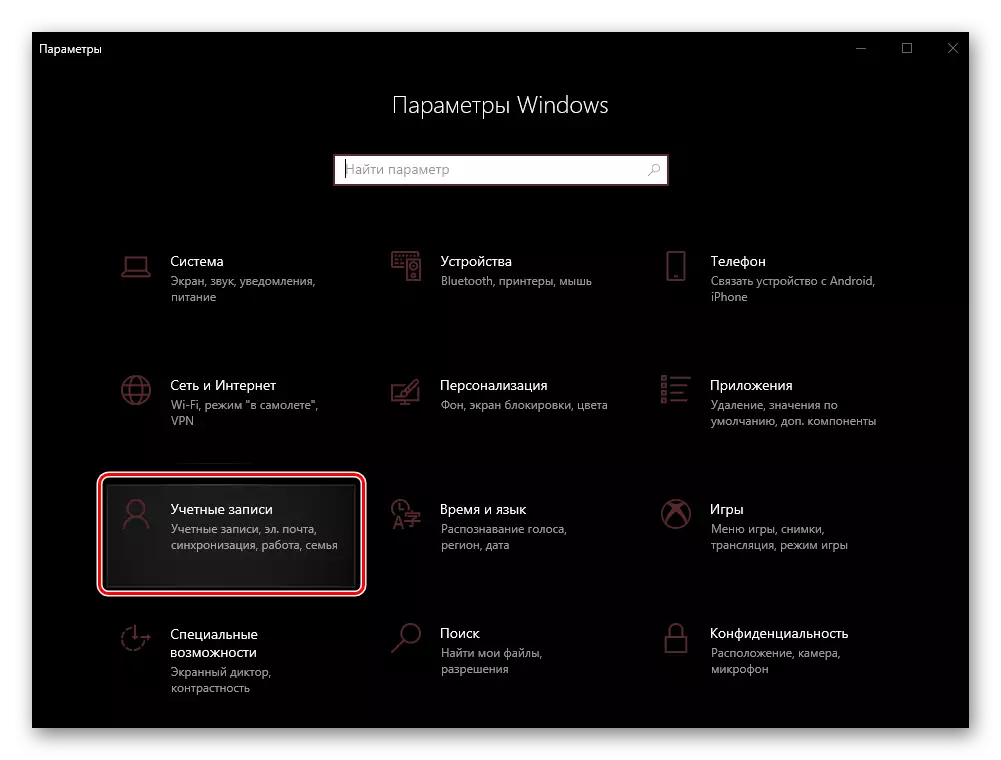
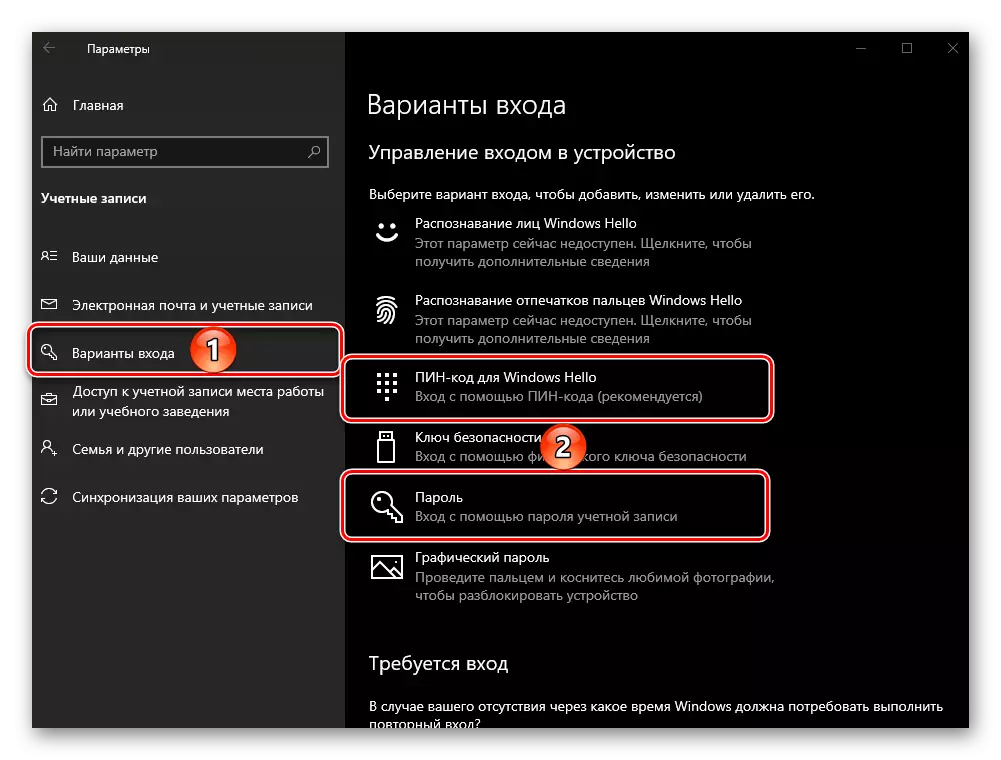
Daha ətraflı: Windows 10 hesabından parol bərpa etmək üçün necə
off daxil olun və yenidən daxil, və ya təsir etmək dəyişikliklər üçün kompüterinizi yenidən başladın.
Avtomatik ekran kilidi
Siz əməliyyat sistemi başlamaq zaman imkanı əlavə müstəqil ekran və bir parol və ya PİN-kodu daxil etmək üçün ehtiyac kilidi, varsa, siz də bir PC və ya laptop üçün necə maraqlı olan hərəkətsizliyindən bir müddət sonra avtomatik olaraq bağlanacaq və ya birbaşa exconance ilə aşağıdakı edin.
- addımlar sayı maddənin əvvəlki hissəsinin 1-2, lakin "Login" blok mövcud variantları siyahısını bu dəfə diyirləyin addımlar təkrarlayın.
- Açılan siyahıdan ildə "rejimi Sleeping Computer Çıxdı Time" seçin.
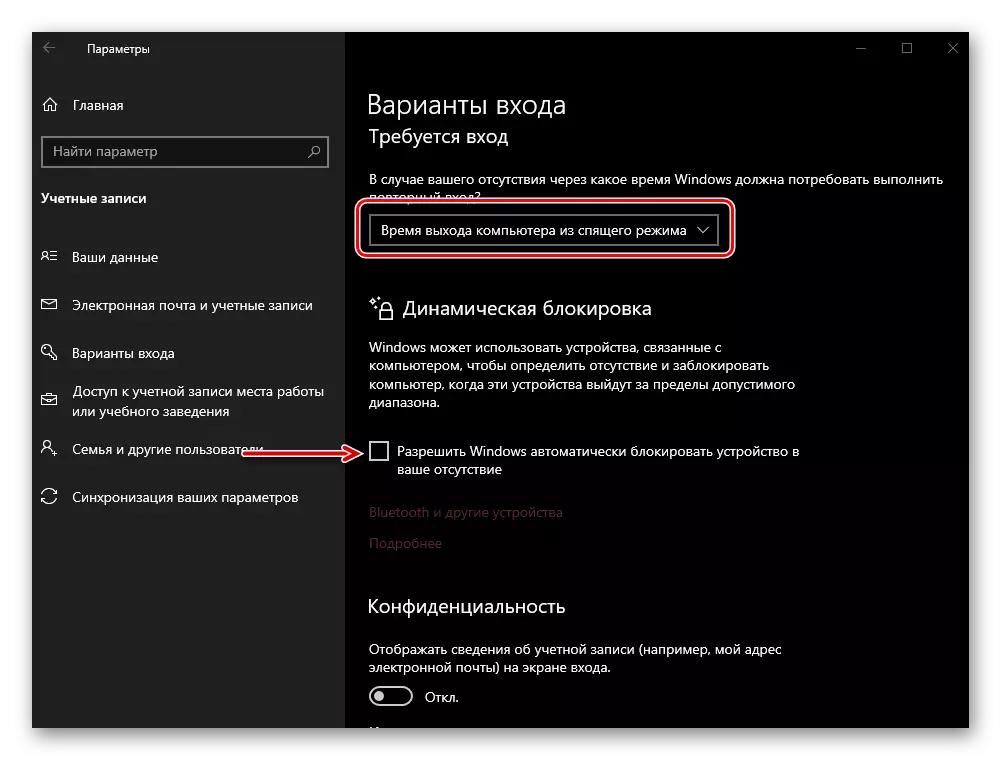
Məsləhət: siz də PC ekran siz onu istifadə dayandırmaq və uzaqlaşmaq, iş "dinamik kilid" təsviri edin, bu sizin üçün uyğun əgər, qarşısında onay çek yüklemek sonra demək olar ki, dərhal bağlanacaq istəyirsinizsə "avtomatik blok maddə avtomatik Windows verir. Kompüter olmadan."
- Bundan əlavə, PC və ya laptop hərəkətsizlik zamanı yuxu daxil gedəcək olan sonra vaxt təyin etmək lazımdır. Əsas səhifə «Parameters haqqında" Bunu etmək üçün, System bölmə açıq "Güc və Sleep Mode" nişanı getmək və müvafiq vahid altında açılan siyahıdan istədiyiniz dəyəri müəyyən.

İndi Windows 10 ilə bir PC və ya laptop kilidi ekran imkan, və əməliyyat sistemi açılmış zaman görünür deyil, əgər nə necə.